Wenn Sie alle Ihre Bankgeschäfte an einem Ort haben möchten, müssen Sie den Mint-Service nutzen. Es erleichtert Ihnen die Verwaltung all Ihrer Bankgeschäfte. Haben Sie Ihr Mint-Konto erstellt und verwenden es seit einiger Zeit und benötigen jetzt ein wenig Hilfe, um zu wissen, wie Sie ein Konto von Mint entfernen können? Dieser Artikel hilft Ihnen zu verstehen, wie Sie Ihr Mint-Konto löschen und neu beginnen oder Ihr Mint-Handy löschen. Außerdem erfahren Sie, wie Sie ein Bankkonto auf Mint löschen.
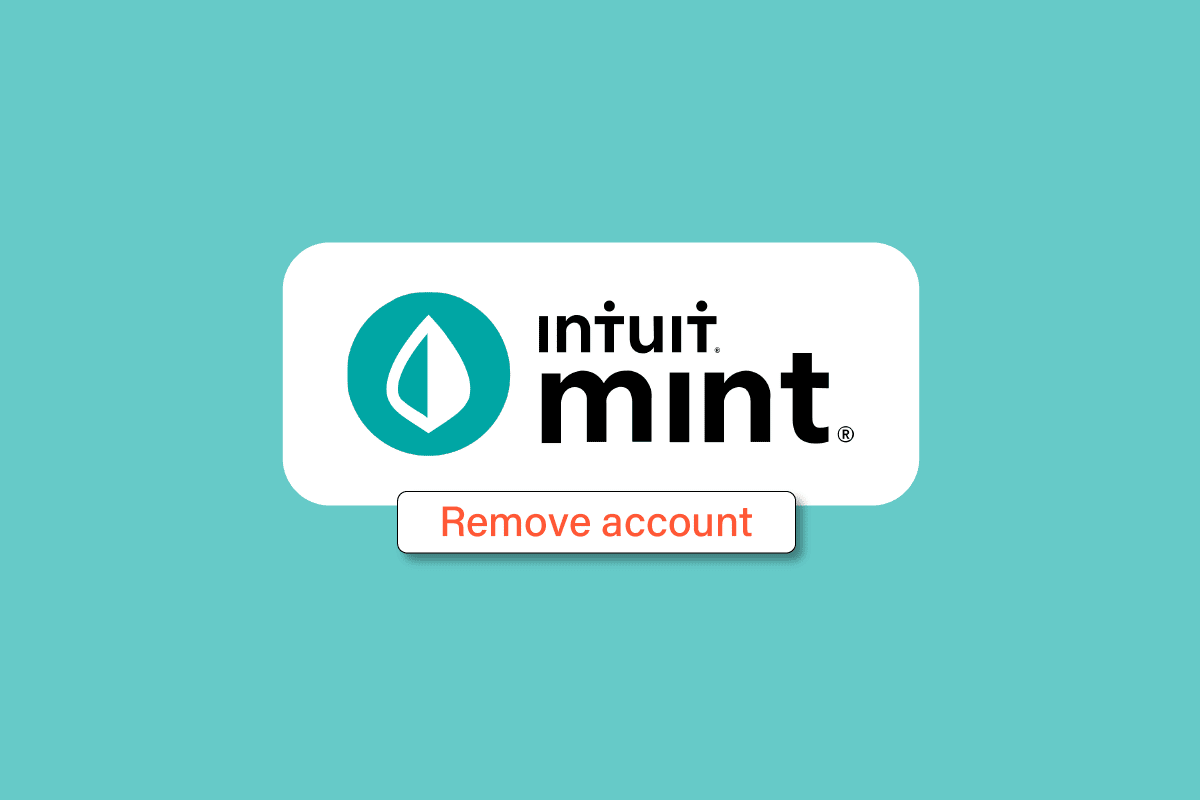
Inhaltsverzeichnis
So entfernen Sie ein Konto von Mint
Intuit Mint, auch bekannt als Mint, ist ein Finanzverwaltungsdienst, der über die Mint-Website oder die Mint-App genutzt werden kann. Sie können Ihre Bankkonten, Kreditkarten und Debitkarten hinzufügen und alle Ihre Transaktionen verfolgen, Ihre eigenen Budgets erstellen und Ihre Kreditwürdigkeit verfolgen. Lesen Sie weiter, um zu verstehen, wie Sie ein Konto von Mint entfernen.
Ist Intuit Mint sicher?
Ja, Intuit Mint kann sicher verwendet werden und ist auch gesichert. Über eine Million Menschen nutzen Mint, und alle ihre persönlichen Daten, Bankdaten sowie Kredit- und Debitkarten werden verschlüsselt und in der Mints-Datenbank gespeichert. Wenn Sie die Mint-App verwenden, können Sie die Zwei-Faktor-Authentifizierung aktivieren, um Ihrem Konto eine zusätzliche Schutzebene hinzuzufügen.
Wie entfernen Sie Ihre Kreditwürdigkeit von Mint?
Gehen Sie folgendermaßen vor, um Ihre Kreditwürdigkeit von Mint zu entfernen:
Hinweis: Sowohl für Android- als auch für iOS-Benutzer.
1. Öffnen Sie die Mint-App auf Ihrem Telefon.
Hinweis: Melden Sie sich bei Ihrem Mint-Konto an, wenn Sie nicht angemeldet sind.
2. Tippen Sie oben rechts auf das Zahnradsymbol Einstellungen.
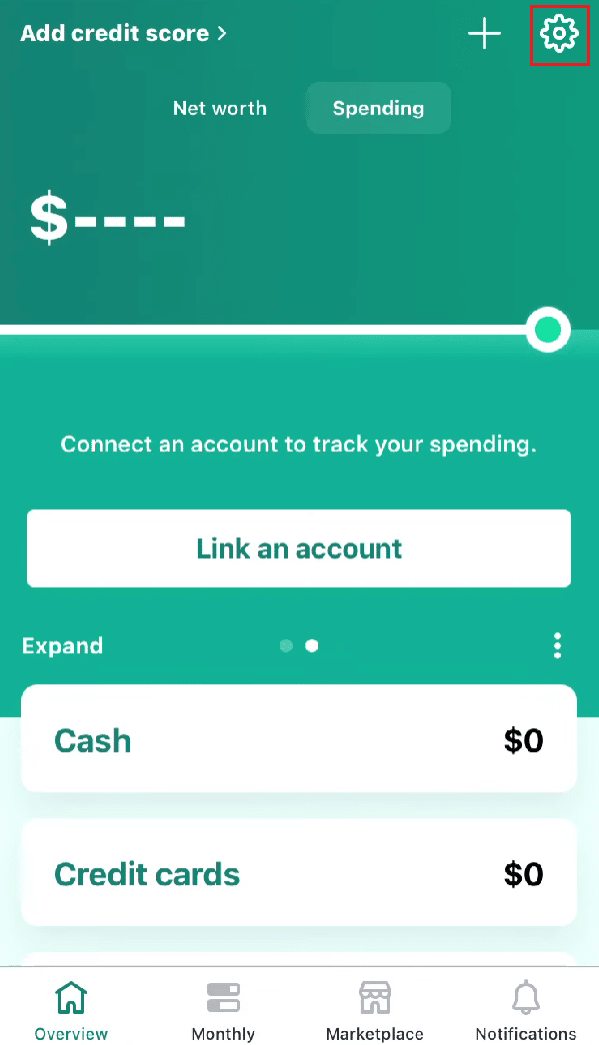
3. Wählen Sie im Dropdown-Menü Konten aus.
4. Wählen Sie die Kreditwürdigkeit aus, die Sie entfernen möchten, und tippen Sie daneben auf das Papierkorbsymbol.
5. Tippen Sie auf OK, um Ihren Löschvorgang zu bestätigen.
Lesen Sie weiter, um zu erfahren, wie Sie ein Konto von Mint entfernen.
Wie wischen Sie Ihr Mint-Handy ab?
Um Ihr Mint-Handy zu löschen, müssen Sie alle Ihre Bankkonten und Budgets löschen.
Schritt 1: Alle Banken löschen
1. Öffnen Sie die Minze Webseite in Ihrem Browser.
2. Klicken Sie oben rechts auf dem Bildschirm auf Anmelden.
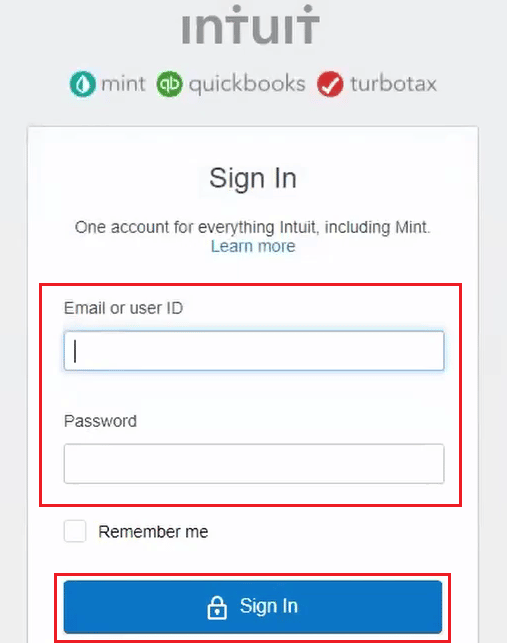
3. Geben Sie Ihre Anmeldedaten ein und klicken Sie auf Anmelden.
Hinweis: Wenn Sie die E-Mail-Adresse oder Telefonnummer ausgewählt haben, geben Sie den sechsstelligen Bestätigungscode ein, den Sie mit Ihrer E-Mail-Adresse oder Telefonnummer erhalten haben, und klicken Sie auf Weiter. Wenn Sie eine Benutzer-ID gewählt haben, geben Sie das Passwort ein und klicken Sie auf Weiter.
4. Sobald Sie sich bei Ihrem Konto angemeldet haben, klicken Sie auf Einstellungen.
5. Wählen Sie das Konto aus, das Sie löschen möchten, und klicken Sie auf das Zahnradsymbol.
6. Klicken Sie auf Löschen.
7. Geben Sie DELETE in das vorgegebene Feld ein und klicken Sie auf Delete, um den Löschvorgang zu bestätigen.
8. Löschen Sie auf ähnliche Weise alle Bankkonten.
Schritt 2: Alle Budgets löschen
1. Besuchen Sie die Minze Website und melden Sie sich bei Ihrem Konto an.
2. Klicken Sie im Seitenmenü auf Budgets.
3. Bewegen Sie den Mauszeiger über das Budget, das Sie löschen möchten, und klicken Sie auf Bearbeiten.
4. Klicken Sie auf Dieses Budget löschen, um das Budget zu löschen.
Können Sie Ihr Mint-Konto löschen und neu beginnen?
Ja, Sie können Ihr Mint-Konto löschen und mit einem neuen, frischen Konto neu beginnen. Wenn Sie Ihr Konto gelöscht haben und einen Neuanfang machen und einige Ihrer alten Konten zum neuen Mint-Konto hinzufügen möchten, werden nur die Transaktionen der letzten 90 Tage angezeigt. Das Löschen des Kontos kann einige Tage dauern. Stattdessen können Sie Ihre Kontodaten löschen und einen Neuanfang starten, wodurch Sie viel Zeit sparen.
Wie entferne ich ein Konto von Mint?
Führen Sie die folgenden Schritte aus, um ein Konto von Mint zu entfernen:
Hinweis: Es funktioniert mit jedem Browser.
1. Melden Sie sich bei Ihrem an Intuit Mint-Konto in Ihrem Browser.
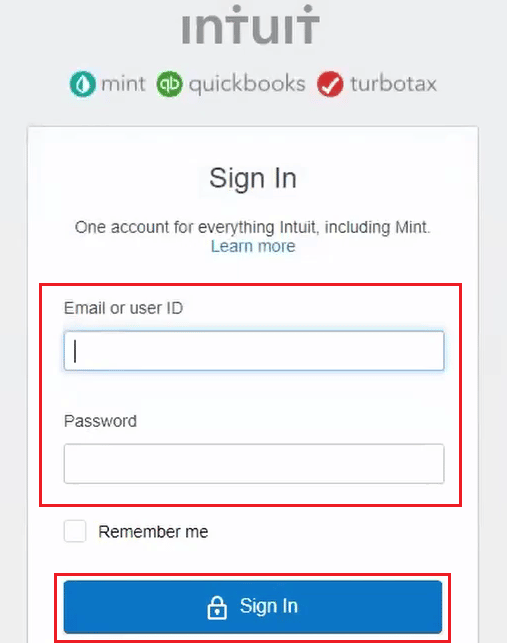
2. Klicken Sie auf EINSTELLUNGEN.

3. Wählen Sie das Bankkonto aus, das Sie löschen möchten.
4. Klicken Sie auf das Zahnradsymbol Einstellungen und wählen Sie Löschen.
5. Geben Sie DELETE in das leere Feld ein und klicken Sie zur Bestätigung auf Delete.
So entfernen Sie ein Konto von Mint.
Wie löscht man ein Gemeinschaftskonto in Mint?
Nachdem Sie gelernt haben, wie Sie ein Konto von Mint entfernen, möchten Sie vielleicht wissen, wie Sie ein gemeinsames Konto löschen. Um ein gemeinsames Konto in Mint zu löschen, folge diesen Schritten:
Hinweis: Es funktioniert mit jedem Browser.
1. Besuchen Sie die Intuit Mint-Anmeldeseite und melden Sie sich mit Ihren Zugangsdaten an.
2. Klicken Sie nach der Anmeldung auf Einstellungen.

3. Wählen Sie das gemeinsame Konto aus, das Sie löschen möchten.
4. Klicken Sie auf das Zahnradsymbol und wählen Sie Löschen.
5. Geben Sie LÖSCHEN ein und klicken Sie auf Löschen, um das inaktive Konto zu löschen.
Wie löscht man ein inaktives Konto in Mint?
Das Löschen eines inaktiven Kontos in Mint ähnelt dem Löschen eines anderen Bankkontos. Befolgen Sie die Schritte in der obigen Überschrift, um ein inaktives Konto zu löschen oder Ihr Mint-Mobilkonto zu löschen.
Wie schließen Sie Ihr Mint-Konto online?
Um Ihr Mint-Konto online zu schließen, gehen Sie folgendermaßen vor:
Hinweis: Es funktioniert mit jedem Browser.
1. Gehen Sie zu Intuitive Minze Website und melden Sie sich bei Ihrem Konto an.
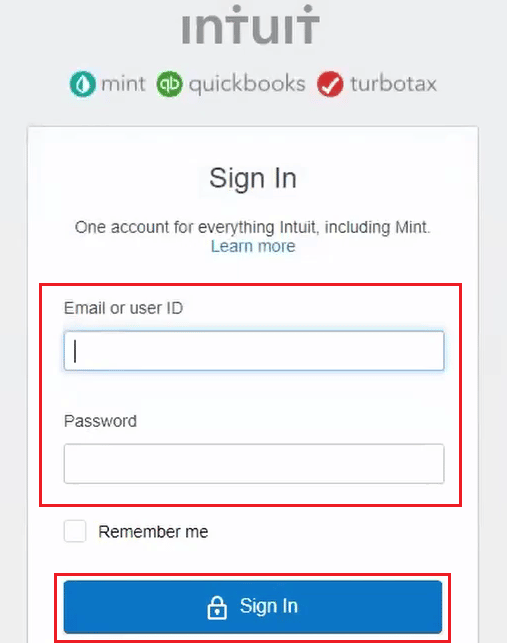
2. Klicken Sie auf Einstellungen > Anmeldung & Sicherheit.
3. Klicken Sie auf Ihr Mint-Konto löschen.
4. Klicke auf Ja, mein Mint-Konto löschen, um deine Löschung zu bestätigen.
Lesen Sie diesen Artikel von Anfang an, um zu erfahren, wie Sie ein Konto von Mint entfernen.
Können Sie ein Bankkonto auf Mint löschen?
Ja, Sie können ein Bankkonto bei Mint entweder über die Mint-App auf Ihrem Telefon oder über die Mint-Website löschen. Sobald Sie ein Bankkonto löschen, werden alle Daten, einschließlich aller Transaktionen, dauerhaft gelöscht, was irreversibel ist. Sie können die Konten und Transaktionen ausblenden, wenn Sie nicht möchten, dass sie sichtbar sind.
Was bewirkt das Ausblenden eines Kontos in Mint?
Durch das Ausblenden eines Kontos in Mint werden das Konto und auch alle Transaktionen, die mit diesem Konto durchgeführt wurden, auf dem Startbildschirm ausgeblendet. Das Konto wird nur ausgeblendet und nicht gelöscht. Sie sehen den Verlauf der Transaktionen dieses Kontos nicht, aber Sie können sie anzeigen, indem Sie das Konto einblenden, was Sie auf Ihrem Smartphone mit der Mint-App oder der Mint-Website tun können.
Wie blendet man Konten in Mint ein?
Gehen Sie folgendermaßen vor, um Konten in Mint einzublenden:
1. Melden Sie sich bei Ihrem Konto an intuitive Minze Webseite in Ihrem Browser.
2. Klicken Sie auf Einstellungen.

3. Klicken Sie auf Ausblenden > Konten ausblenden.
4. Wählen Sie das gewünschte Konto aus, das Sie einblenden möchten, und wählen Sie Überall anzeigen.
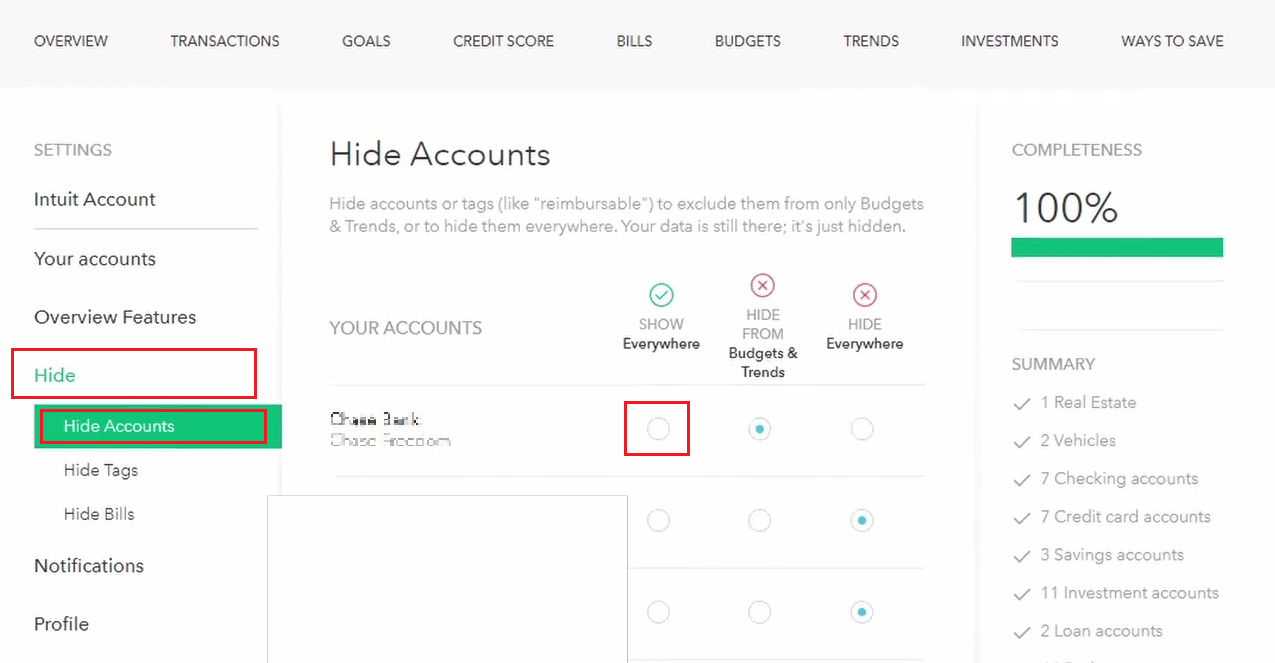
Lesen Sie diesen Artikel von Anfang an, um zu erfahren, wie Sie ein Konto von Mint entfernen.
Wie kontaktieren Sie den Mint-Support?
Führen Sie die folgenden Schritte aus, um den Mint-Support zu kontaktieren:
1. Besuchen Sie die Intuit Mint-Seite in einem Browser.
2. Scrollen Sie nach unten und klicken Sie im Mint-Hilfezentrum auf Mint-Hilfe.
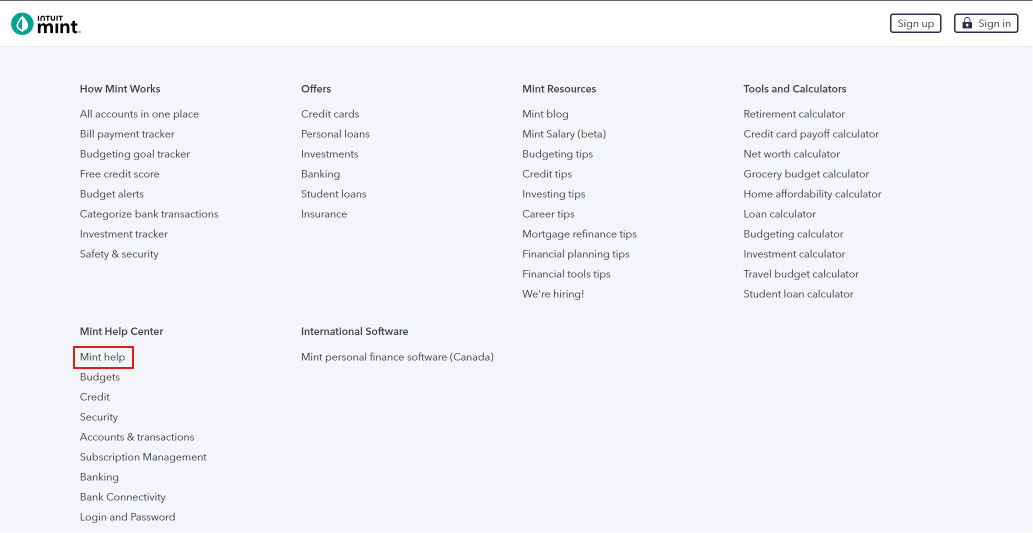
3. Geben Sie in der Suchleiste wie kontaktiere ich den Support ein.
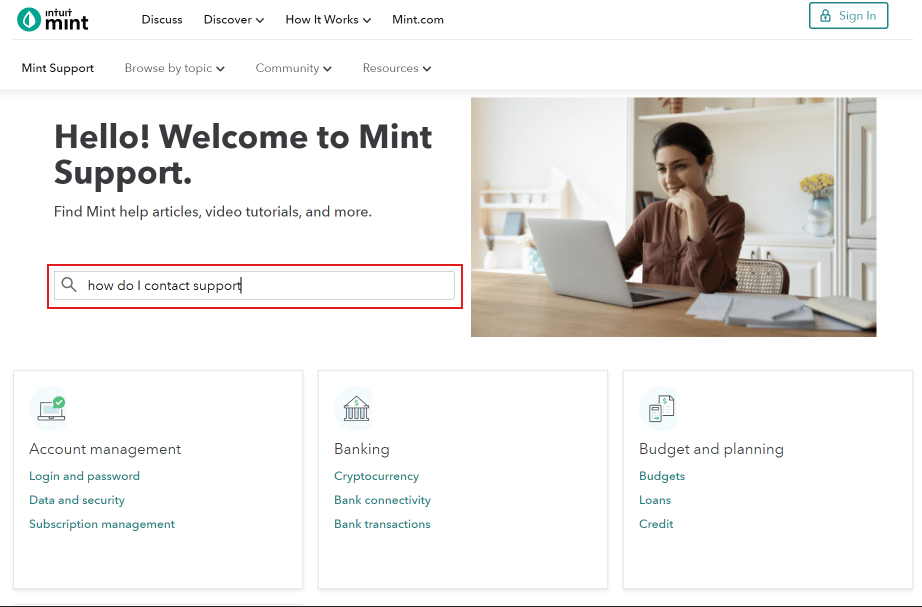
4. Klicken Sie auf das erste Thema: Wie kontaktiere ich den Support?
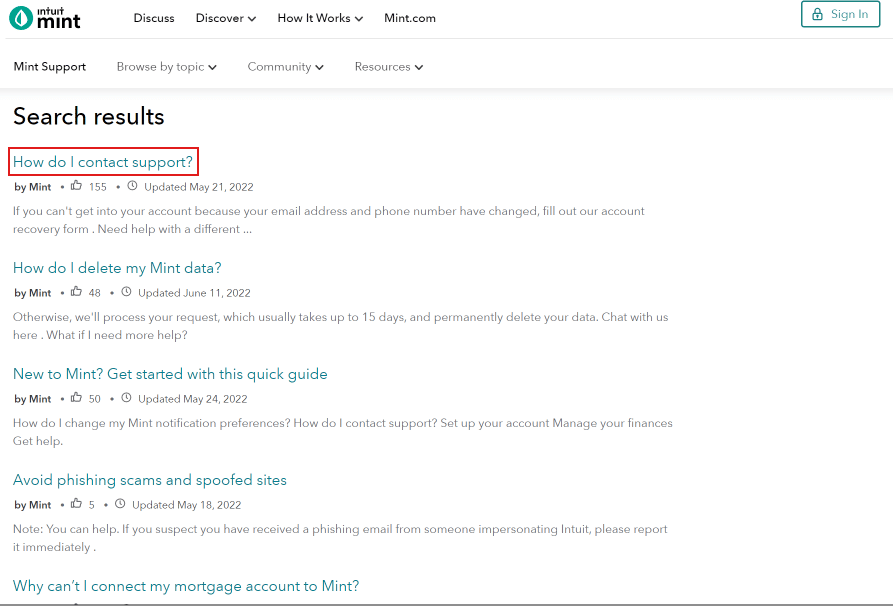
5. Klicken Sie auf diesen Link auswählen.
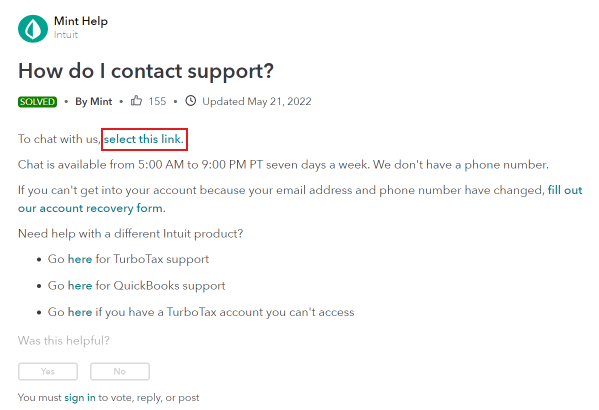
6. Geben Sie Ihre E-Mail-Adresse, Ihren Namen und Ihre Anfrage ein und klicken Sie auf Chat starten, um sich mit dem Mint-Support zu verbinden.
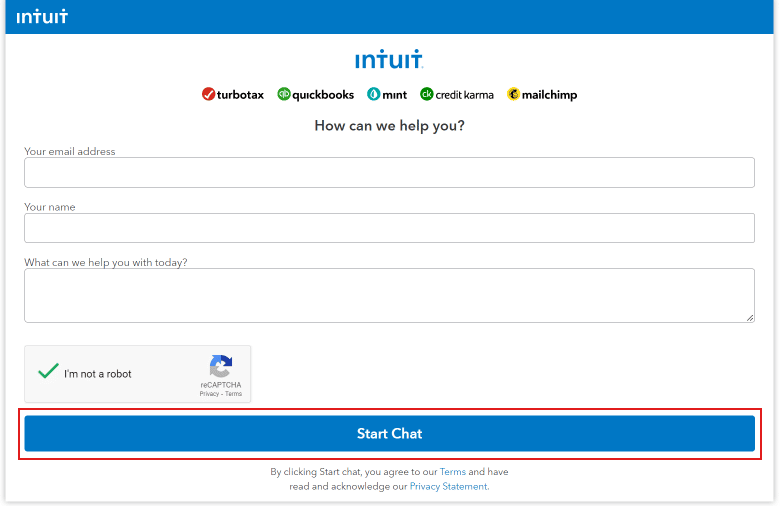
***
Wir hoffen, dass dieser Artikel Ihnen geholfen hat, zu lernen, wie Sie ein Konto von Mint entfernen. Zögern Sie nicht, uns mit Ihren Fragen und Vorschlägen über den Kommentarbereich unten zu kontaktieren. Teilen Sie uns auch mit, über welches Thema Sie in unserem nächsten Artikel erfahren möchten.

